Enhetshanteraren (devmgmt.msc) i Windows är det bästa stället att kontrollera om en enhet som skrivare, skanner, mus, tangentbord, DVD-ROM, nätverkskort och etc är installerad och fungerar korrekt. En enhet som inte fungerar kommer att visa ett gult utropstecken på själva ikonen med trädet automatiskt expanderat. Du kan hitta mer information om felet genom att dubbelklicka på enheten för att visa egenskaperfönstret. Här är ett exempel på ett vanligt felmeddelande " Windows kan inte starta den här maskinvaruenheten eftersom dess konfigurationsinformation (i registret) är ofullständig eller skadad. (Kod 19) “.

Om du får samma kod 19-fel för dina bildbehandlingsenheter som skanner eller till och med en multifunktionell allt-i-ett-skrivare, är de goda nyheterna att enheten inte är felaktig och kan enkelt fixas genom att följa de enkla anvisningarna nedan. Denna kod 19-fel kan visas på både kabelansluten och trådlös ansluten skanner eller multifunktions-allt-i-ett-skrivare.
Kontrollera om kod 19-felet är på bildenheter
1. Det första du behöver göra är att bekräfta att din skanner upptäcks och listas i enhetshanteraren. Tryck på WIN + R för att öppna Run-fönstret.
2. Skriv devmgmt.msc och klicka på OK.
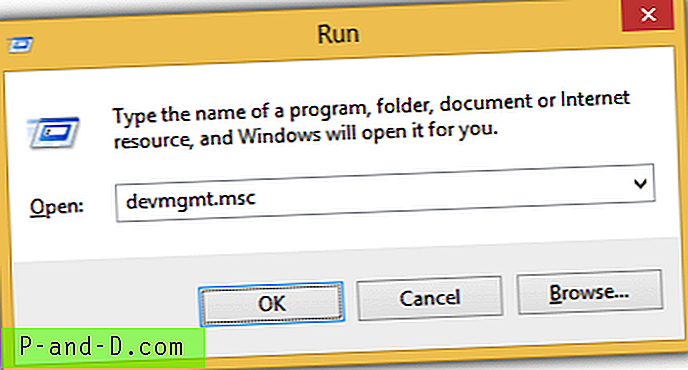
3. Enhetshanteraren ska nu köras, kolla om gult utropstecken på den enhet som anges under Bildenheter.
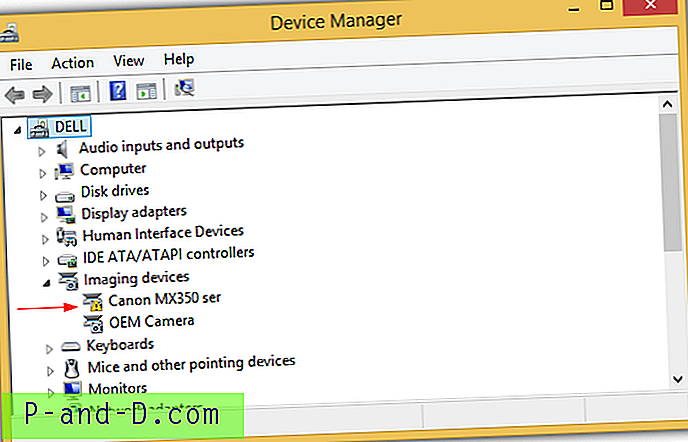
4. Om din skanner upptäcks och har ett gult utropstecken som skärmdumpen ovan, dubbelklicka eller högerklicka och välj Egenskaper på enheten.
5. Gå till fliken Detaljer och välj " Klass lägre filter " på rullgardinsmenyn Egenskap. Om du ser ett värde som lvmvdrv, skulle det betyda att du tidigare har installerat och avinstallerat en Logitech-webbkamera och avinstalleraren gjorde ett dåligt jobb med att lämna ett redundant register i registret.
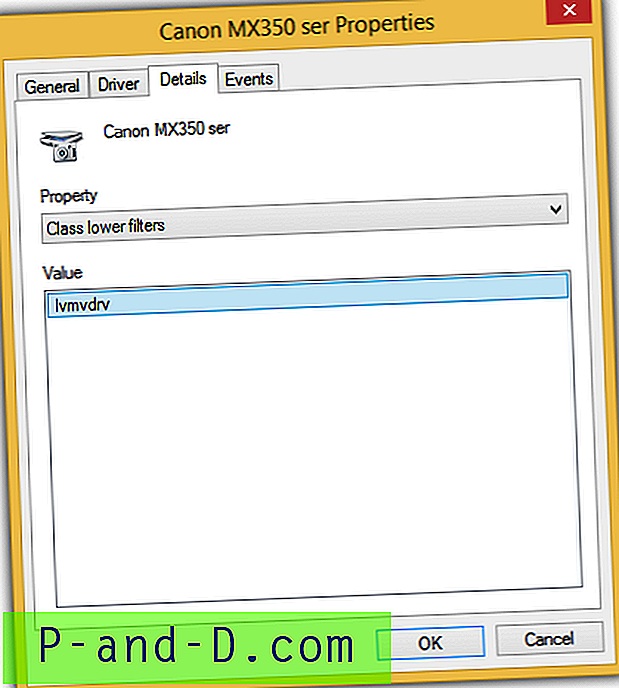
Innan du tar bort den dåliga registerposten som orsakar felet i kod 19 är det bäst att göra en säkerhetskopia först.
Säkerhetskopieringsregister
6. Tryck på WIN + R, skriv regedit och klicka på OK.
7. Navigera till följande registerväg:
HKLM \ SYSTEM \ CurrentControlSet \ Control \ Class \ {6BDD1FC6-810F-11D0-BEC7-08002BE2092F}
8. Högerklicka på registermappen i den vänstra rutan, välj Exportera och spara registerfilen på din hårddisk.
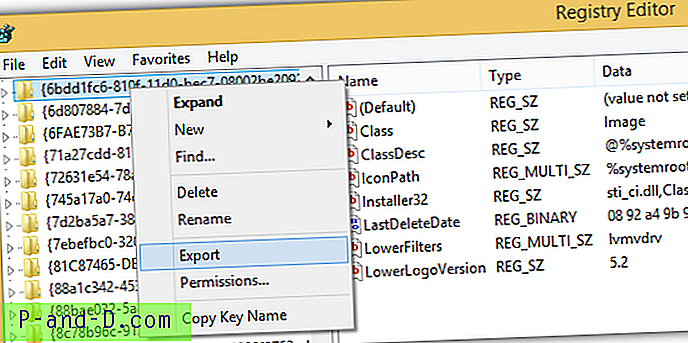
Ta bort skadade LowerFilters
9. På samma registerväg letar du efter LowerFilters i den högra rutan, högerklickar och väljer Ta bort. Klicka på Ja för att bekräfta att radervärdet för LowerFilters tas bort.
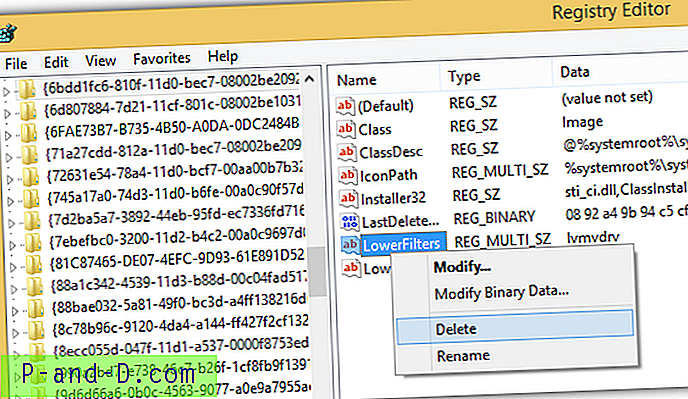
Alternativt kan du ladda ner och köra den här registerfilen som automatiskt rensar LowerFilters reg-värde. Om du får ytterligare problem efter att du har tagit bort LowerFilters-värdet i registret, dubbelklickar du bara på .reg-filen som du exporterade från steg 6-8 för att återställa ändringarna.
Ytterligare anmärkningar : Ett redundant LowerFilters-registervärde som inte tas bort efter att avinstallationen av programvaran som placerar den där i första hand kan orsaka att hårdvara inte fungerar. Eftersom detta är ett registerproblem har vi försökt använda 10 välkända programrengöringsprogram som Auslogics Registry Cleaner, CCleaner, Glary Utilities, IObit Advanced SystemCare, iolo System Mechanic, jv16 PowerTools, Norton Utilities, TuneUp Utilities, TweakNow RegCleaner och Wise Registry Cleaner men förvånansvärt lyckades ingen av dem upptäcka och fixa det dåliga lågfiltrets registernyckelproblem.





